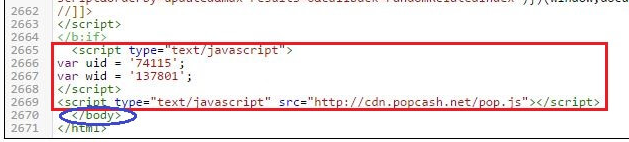Mendaftar email baru atau cara membuat email adalah hal yang sangat mudah dan bahkan cepat sekali dilakukan, tapi bagi pemula biasanya yang diinginkan adalah bikin alamat email untuk Indonesia maupun yang umum yang akhirannya menggunakan .com atau .co id. Oke, pada artikel kali ini semua tips dan langkahnya akan diterangkan secara lengkap agar anda gampang mempraktekkannya sendiri tanpa dibantu orang lain. Memang ada dua jenis provider untuk ini, yaitu Gmail yang disediakan oleh Google.com dan Ymail yang dibentuk oleh Yahoo.com, namun sekarang ini, yang paling banyak dipilih oleh pengguna internet adalah yang pertama. Jadi pada kesempatan yang berbahagia ini kita akan belajar yang lebih dominan dulu, dan pada halaman berikutnya akan dilanjutkan untuk yang menggunakan layanan Yahoo.
Kegunaan email sekarang ini sangat banyak, selain untuk keperluan komunikasi, juga bermanfaat sebagai alat bisnis dan promosi gratis, misalnya digunakan untuk mengirim newsletter, berkas penting, gambar, file ms word dan lain sebagainya. Bahkan saat ini ada juga yang buat akun e-mail untuk tujuan mencari uang, yakni dengan mempromosikan produk orang lain yang mana setiap ada yang mengunjungi tautan di dalamnya dan melakukan pembelia maka ia bisa mendapat komisi dari situ dan masih banyak lagi jenisnya.
Fungsi Email Gmail
Untuk
membuat blog gratis di blogspot/blogger – Dengan blog anda bisa menghasilkan uang halal dari internet, yaitu dengan program periklanan Google adsense dan juga jualan olnine dengan modal blog gratisan
Membuat Akun Youtube – Di sini kamu bisa sharing video dan bahkan dapat dollar dari iklannya.
Login di Google play dan
download aplikasi Android Bisa bergabung di jejaring sosial Google+ (Plus)
Dapat dipakai sebagai syarat buka akun di website mana pun, termasuk buat Facebook dan Twitter.
Pasang iklan di Google Adwords dan ikut program periklanan Google Adsense
Untuk menggunakan layanan Google lainnya seperti Google Drive dan lain sebagainya.
Langkah Cara Mendaftar dan Buat Akun E-Mail Baru Tahap demi Tahap (Google, Yahoo dan Facebook)
Berikut ini akan diterangkan proses dalam melakukan pembuatan email gmail dengan disertai gambar dan juga penjelasan yang terperinci di masing-masing keterangannya. Dan di bawahnya kami juga akan memberikan ringkasannya agar anda bisa mengerti dengan baik jika seandainya hanya senang dengan kalimat yang ringkas dan padat.
A. Cara Membuat Email Gmail (Google)
1. Awali dengan mengunjungi tautan ini : https://mail.google.com/ – Pastikan sebelumnya belum pernah membuka email apapun dengan layanan gmail ini agar anda bisa langsung melihat tulisan “Buat Akun” di bagian bawahnya, sesuai dengan gambar:

2. Berikutnya kamu akan melihat halaman yang berbentuk form atau kolom-kolom untuk di isi sebagai syarat pendaftaran sebagaimana terlihat di bawah:


Keterangan:
Nama: Pada bagian ini kamu diminta mengisi nama asli yang terdiri dari 2 kata, yaitu nama depan dan nama belakang yang biasanya dari nama orang tua, kalau bisa usahakan sama dengan KTP agar nanti bisa dipakai untuk keperluan penting.
Pilih nama pengguna anda: silahkan isi dengan menulis alamat email yang kamu inginkan (tanpa gmail.com karena sudah otomatis tertulis). Usahakan pilih yang belum digunakan orang lain sama sekali karena jika telah dipakai alamatnya akan ada pesan berwarna merah bahwa kamu harus mencari alternatif lain. Jika ingin cepat tambahkan angka di belakangnya. Tapi sebaiknya juga yang mudah diingat agar setiap kali ingin login mudah mengetikkannya.
Buat sandi: Ketik password yang akan digunakan login ke akunmu nanti, pastikan dibuat rumit dengan menggabung antara angka, huruf kecil dan besar. Setelah itu catat agar tidak lupa.
Konfirmasi sandi anda: Ketik ulang password yang dibuat di atas, ini gunanya hanya untuk memastikan bahwa sandi yang di buat betul dan tidak ada kesalahan input.
Tanggal lahir: Isi berurut mulai dari tahun, bulan dan tanggal. Untuk tahun ketik manual, tapi bulannya tinggal pilih dengan mengklik tanda panah kecil di sampingnya.
Gender: Silahkan tentukan apa jenis kelaminmu, pria atau wanita, atau jika dibuat dalam bahasa inggris tertulis Male untuk laki-laki dan Female untuk perempuan.
Ponsel: nomor hp kamu yang masih aktif. Ini nantinya digunakan untuk melakukan verifikasi 2 langkah atau hanya sekedar memastikan bahwa yang membuat email adalah manusia dan bukan robot.
Alamat email anda saat ini: Kalau kamu punya email selain Gmail dari google, seperti Yahoo, Hotmail dan lainnya maka silahkan masukkan untuk jaga-jaga kalau nantinya kamu lupa dengan akunmu, tapi ini bisa juga tidak diisi kalau memang sama sekali belum punya akun.
Buktikan bahwa anda bukan robot: Kalau kamu centang bagian bawahnya yang bertuliskan “Lewati verifikasi ini…” berarti memilih langkah verifikasi dengan handphone yang mana nanti kodenya akan dikirim via sms ke hpmu, sedang jika tidak dicentang maka harus mengisi kode captah (gabungan angka dan huruf) yang ada di bawahnya sesuai yang terlihat. Jika sulit membaca klik icon ‘refresh’ yang ada di samping kolom ‘Ketik teks’ atau bisa juga dengan mendengar suara dengan mengklik icon microfon. Usahakan sesuaikan persis dengan yang tertulis di atasnya, terutama huruf besa dan kecilnya harus sama.
Lokasi: Pilih sesuai negara, dalam hal ini Indonesia.
Centang tulisan “Saya menyetujui persyaratan layanan dan kebijakan privasi google” Anda bisa membaca apa saja kebijakan yang dimaksud dengan mengklik tulisan biru yang ada, tapi bisa juga tidak. Namun, agar paham semua aturan penggunaan soal ini maka sebaiknya dilihat dulu. Caranya klik sambil menekan tombol Ctrl di keyboard agar terlihat di halaman lain.
Tekan tombol biru bertuliskan “Langkah berikutnya” untuk mengakhiri proses awal pendaftaran email baru ini.
3. Selanjutnya kamu akan masuk ke halaman yang bertuliskan “Buat profil Google+ Publik” dan pada bagian ini ada beberapa pilihan:

Tambahkan foto: Link yang ada di bawah foto ilustrasi bulat dan nama tersebut bisa kamu klik untuk mengupload foto dari komputermu, tapi ini bisa tidak dilakukan sekarang dan boleh dilakukan kapan saja setelah akun emailmu jadi.
Tidak, terima kasih: ini diklik langsung kalau belum mau buat akun google plus (jejaring sosial baru) dan agar mempercepat proses pembuatan email.
Buat profil anda: Kalau tertarik punya akun Google+ silahkan diklik nantinya akan ada pengaturan lainnya, tapi bila tidak mau maka cukup klik pada tulisan “tidak’ di sampingnya.
4. Nah, kemudian akan muncul halaman baru lagi setelah melakukan langkah ke tiga di atas yang menyatakan bahwa email gmail yang kamu buat telah jadi dan siap digunakan untuk menerima dan mengirim pesan. Tandanya akan terlihat tulisan “Selamat datang, …..’

Note:
Pastikan catat kembali alamat email yang ada dan juga passwordnya. Nantinya itu akan jadi data setiap kali ingin login dan melihat pesan yang masuk
5. Gambar di atas menunjukkan kalau akun email barumu telah jadi, dan untuk melihat tampilan halamannya, termasuk di dalamnya tombol untuk mengirim pesan, melihat email yang masuk dan sebagainya, nah tinggal klik tombol biru bertuliskan “Memulai” seperti pada gambar di atas.
Membuka Akun
6. Pada tahap ini, kamu tidak langsung masuk ke halaman utama akunmu, biasanya yang tampil adalah halaman pencarian google. nah, silahkan kamu lihat di bagian sebelah kanan atas dan klik icon segi empat yang terlihat seperti terbagi-bagi dalam kotak kecil seperti pada gambar di bawah:

6. Berikut ini adalah contoh jika kita telah login dan masuk ke halaman utama pengelolaan email kita. Pastikan paham cara penggunaannya dengan memperhatikan tanda yang ada di dalam gambar ini:

Penjelasan:
1. Tulis: Tombol merah pada keterangan angka 1 di gambar di atas adalah untuk mulai mengirim email. Silahkan diklik untuk masuk ke halaman penulisan surat elektronik yang terdiri dari beberapa kolom di dalamnya.
2. Kotak Masuk: Bagian no. 2 ini untuk melihat pesan yang masuk (inbox), biasanya kalau ada yang baru akan tertulis angka di sampingnya. Ini bisa kita klik setelah membaca email untuk kembali ke tampilan depannya.
3. Nama Pengirim: Jika ada yang mengirimi kamu pesan maka namanya akan tampil di keterangan no 3 tersebut.
4. Adalah judul dari pesannya, dan inilah yang diklik untuk membuka apa isi dari pesan tersebut.
5. Selengkapnya: adalah untuk melihat semua menu yang ada, termasuk untuk mengetahui spam yang masuk, label yang telah dibuat dan lain sebagainya.
Cara Mengirim dan Melihat Pesan Masuk
Ini adalah tutorial tambahan jika anda telah berhasil membuat email dengan akun yang sesuai dengan yang diinginkan. Gunanya adalah agar paham dengan baik bagaimana menggunakan akun yang telah dibuat dan bisa dijadikan alat komunikasi atau pun bisnis dan mengelola pendaftaran dari layanan lain yang biasanya mensyaratkan harus punya email.
a. Mengirim
Awali dengan login dulu ke https://mail.google.com/ (ketik alamat email dan sandinya)
Jika telah masuk maka akan terlihat tampilan seperti gambar nomor di atas. Nah untuk mengirim email maka yang harus dilakukan adalah dengan mengklik tombol merah “Tulis” yang ada di samping kiri.
Selanjutnya akan ada halaman kecil melayang yang muncul, silahkan isi sesuai dengan penjelsannya dibawah:

Ket:
Kepada: isi dengan alamat email orang yang akan kamu kirimi pesan. Pastikan tidak ada yang salah penulisan titknya, dan juga huruf pada alamatnya, kalau besar maka ditulis demikian juga.
Subjek: ini adalah judul yang akan tampil di akun penerimanya agar mudah dikenali jika seandainya ada banyak email yang masuk.
Tanda panah angka 3 ini adalah tempat menulis pesan yang akan dikirim, usahakan sebelumnya sertakan ucapan pembuka sebagai bentuk kesopanan dan juga kata penutup di akhirnya, walaupun sebenarnya hanya ingin menyampaikan file yang disertakan dalam pesan tersebut.
Kirim: kalau semua sudah siap maka silahkan diklik
Nomor 5 ini adalah icon ‘Lampiran file’. gunanya kalau misalnya kita mau mengirim berkas yang sudah diketik di Microsoft Word atau baik itu berupa gambar, maka silahkan diklik dan selanjutnya kamu akan diminta memilih filenya di dalam komputermu. Ini istilahnya “Attachment’ kalau tampilannya dalam bahasa Inggris.
b. Membuka
Perhatikan kembali gambar langkah nomor 6 dan lihat keterangan nomor 4 di bawahnya. Nah untuk membuka pesan yang masuk gampang saja, cukup klik judul emailnya seperti pada keterangan no 4 dari gambar di penjelasan no 6 di atas.
Tunggu sejenak, biasanya tergantung koneksi internet yang digunakan, jika bagus, maka dalam sekejap akan langsung terbuka isinya.
Tips lain soal pengelolaan email
Jika telah membuka email dan ingin kembali ke halaman utama maka cukup klik pada tulisan inbox atau kotak masuk yang ada di samping kiri.
Untuk melakukan pengaturan dan memberi efek pada tulisan seperti huruf tebal, garis miring dan bold maka bisa dilakukan dengan mengklik ikon bertulisan huruf “A” (perhatikan gambar dari cara mengirim email di atas, antara petunjuk nomor 4 dan 5 dari gambar tersebut ada icon A, nah silahkan diklik maka akan membuka fitur lainnya.
Untuk membuat catatan dalam akun, tapi tidak dikirm dan hanya sebagai pengingat saja, maka caranya cukup lakukan langkah seperti ketika akan mengirim email, tapi setelah menulis pesan catatan di dalamnya tinggal tunggu sejenak dan lihat di bagian bawahnya, di samping icon tong sampah, kalau tetulis “tersimpan” itu berarti sudah dimasukkan dalam draft, selanjutnya tinggal tutup saja. Dan untuk melihatnya kembali maka cukup klik menu “Draft” yang ada disamping kiri lalu pilih dari beberapa yang telah ada.
Pastikan selalu menutup akunmu setelah digunakan, karena kalau langsung mematikan komputer tanpa logout maka ketika orang lain ingin membuka akunnya juga maka ia akan langsung login ke milikmu. Caranya, lihat icon dari fotomu di samping kanan pojok atas, klik, lalu klik lagi tulisan “Keluar” atau “logout”
Usahakan jangan memberitahukan pada siapa pun soal sandi atau passwordmu dan sebaiknya jangan dicatat di buku atau selainnya agar orang lain tidak bisa melacaknya.
Akun Alamat Indonesia
Baik pembuatan akun Yahoo (Ymail) maupun Google (Gmail) di internet semua menyadiakan dua alternatif pilihan ekstensi, yaitu yang menggunakan .com dan .co.id di akhirnya. Dan .co.id inilah yang khusus diperuntukkan buat orang Indonesia. Adapun caranya agar bisa memiliki alamat seperti ini, misalnya spot@yahoo.co.id dan lainnya, maka cukup pada kolom “Pilih nama pengguna Anda” pada langkah ke-2 di bagian pengisian kolom pendaftaran di atas klik ekstensi yang ada di sampingnya, biasanya akan keluar sendiri pilihannya, kalau mau yang umum maka pilih saja yang akhirnya @yahoo.com atau yang spesifik untuk negara kita adalah @yahoo.co.id.
2.
Cara Buat Akun Email Yahoo (silahkan kunjungi)
Berbeda dengan Google, Yahoo sebenarnya yang paling pertama kali terkenal soal layanan email gratis seperti ini, dan barulah kemudian Gmail muncul menjadi pesaingnya, tapi sayangnya malah yang belakangan hadir sekarang ini lebih mendapat banyak perhatian dari pengguna internet. Ini karena layanannya yang multi fungsi yang mana bisa juga dipakai
untuk membuat blogspot, Youtube, Adwords, Adsense dan lain sebagainya.
Untuk bisa memilikia akun email @yahoo.com maka cukup anda belajar langkah-langkahnya dan berbagai tips di dalamnya lewat halaman yang akan kita tulis ini: Cara Membuat Email Yahoo Terbaru.
3. Cara Bikin Email Facebook
Jika anda pengguna facebook dan merasa ingin tahu bagaimana cara membuat emailnya maka sebenarnya tidak perlu repot memikirkannya karena pada dasarnya telah ada dan tersedia secara otomatis ketika awal pertama kali kita mendaftar. Ya, bentuknya persis seperti username yang kamu gunakan, jadi bentuknya akan seperti ini: namaakunmu@facebook.com
Untuk mengetahui kebenarannya maka cukup test dengan mengirim email dari Yahoo atau selainnya dan cek akun FB mu apakah betul ada inbox yang terlihat, jika ya itu dari kamu maka betul bahwa alamatnya persis sesuai dengan nama yang kamu gunakan pada accountmu.
Adapun kelebihan dari mail facebook tersebut adalah kita bisa menghemat waktu untuk melihat adanya pemberitahuan karena sekaligus waktunya digunakan untuk ber-jejaring sosial dengan teman. Tapi di sisi lain ada juga kekurangannya sebab tak sebaik layanan Google maupun Yahoo yang menyediakan icon untuk menyertakan file arsip atau dokumen yang telah jadi yang nantinya akan terkirim sekalian, tanpa harus repot mengetikkannya di kolom isian pesan.
Silahkan bertanya kalau ada yang tidak dimengerti soal Daftar-Cara Membuat Email Baru dengan Akun Google (Gmail) dan Yahoo! Kami siap membantu hingga tuntas bagaimana langkah cara bikinnya, termasuk juga cara mengirim pesan dan membuka email masuknya.
sumber :
caraspot